tp路由器wr866n怎么设置无线桥接
2016-09-12 16:31作者:下载吧
tp路由器wr866n怎么设置无线桥接?下载吧小编就来讲讲tp路由器wr866n如何设置无线桥接
步骤一、进入管理界面
主、副路由器通过无线WDS桥接,无线终端可以连接主、副路由器上网,移动过程中可以自动切换,实现漫游。拓扑如下。
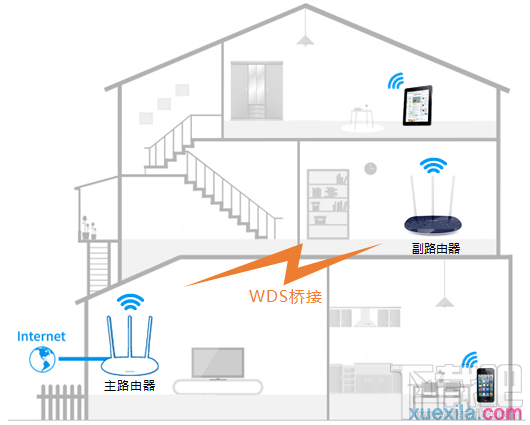
注意
1、主、副路由器之间切勿连接网线;
2、WDS桥接仅需要在副路由器上设置,以下操作均是电脑连接在副路由器上进行设置。
在设置WDS之前,请先确认主路由器的无线信号名称、无线密码以及无线信道,本文使用以下参数举例。
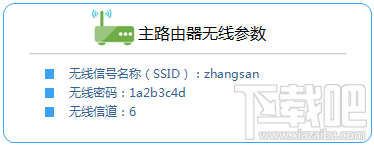
操作电脑连接到副路由器的LAN口。打开浏览器,清空地址栏并输入路由器的管理地址tplogin.cn(或192.168.1.1),输入路由器的管理密码,登录管理界面。
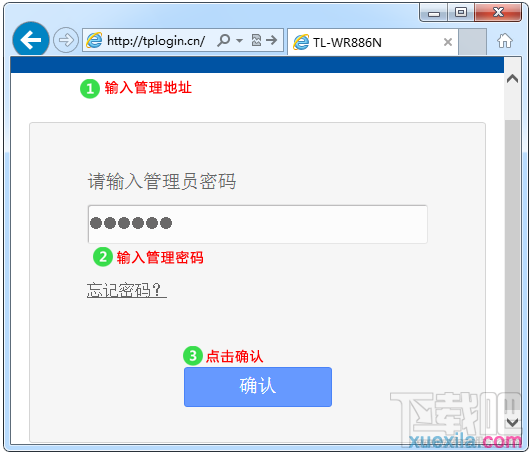
注意:管理员密码是首次使用路由器时设置的密码,如果忘记,请复位路由器并重新设置。
tp路由器wr866n设置无线桥接步骤二、修改lan口ip地址
进入管理界面后,点击 网络参数 > LAN口设置,修改IP地址和主路由器在同一网段但不冲突(如主路由器的IP地址是192.168.1.1,则修改副路由器为192.168.1.2),保存并重启路由器。
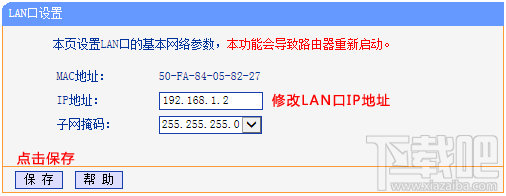
注意:重启后使用修改后的IP地址登录副路由器的管理界面。
tp路由器wr866n设置无线桥接步骤三、设置wds无线桥接
1、修改无线设置及开启WDS扫描信号
使用修改后的IP地址登录路由器管理界面,点击 无线设置 > 无线基本设置,设置与主路由器无线名称相同的SSID号 及 信道,勾选 开启WDS,点击 扫描。
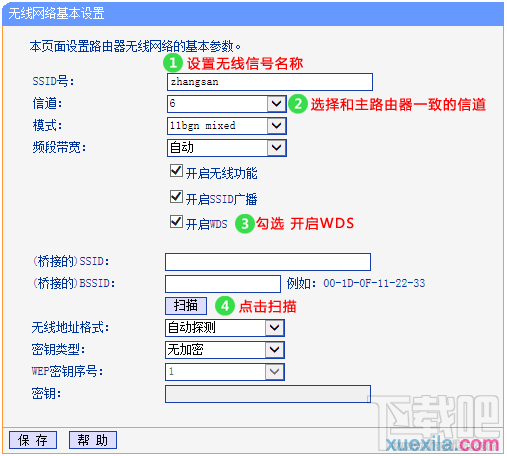
注意:副路由器的SSID、无线密码可与主路由器不同,如果需要实现漫游,则必须与主路由器相同。
2、选择主路由器信号
在扫描页面中找到主路由器的无线信号名称(SSID),并点击 连接。
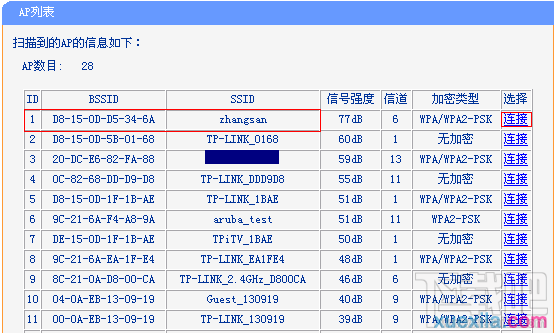
注意:如果扫描不到主路由器的信号,请确认主路由器开启无线功能,且尝试减小主、副路由器之间的距离。
3、输入主路由器无线密码
选择与主路由器相同的 密钥类型,在 密钥 中输入主路由器的无线密码,点击 保存。
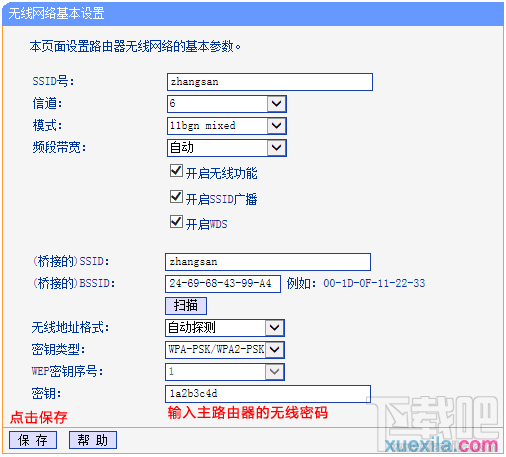
4、设置副路由器的无线密码
点击 无线设置 > 无线安全设置,选择与主路由器相同的加密方式,在 PSK密码 中设置与主路由器相同的无线密码,点击页面下方的 保存。
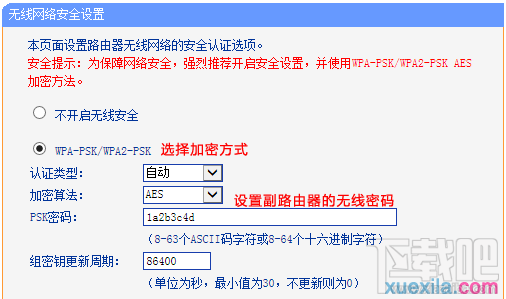
tp路由器wr866n设置无线桥接步骤四、确认wds成功
在路由器的管理界面,点击 运行状态,观察 无线状态 > WDS状态,显示 成功 则表示桥接WDS设置成功。
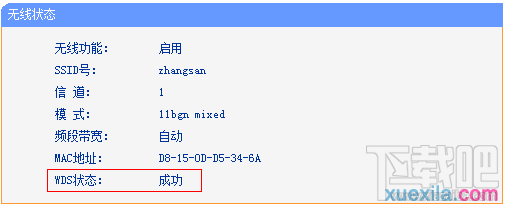
tp路由器wr866n设置无线桥接步骤五、关闭dhcp服务器
点击 DHCP服务器 > DHCP服务 中,DHCP服务器选择为 不启用,点击 保存。
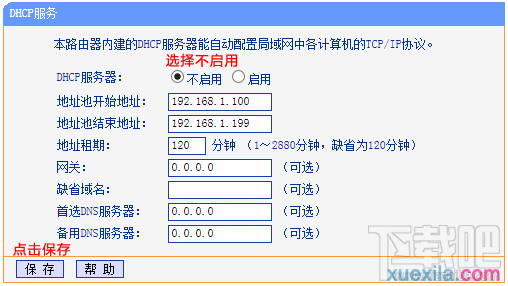
注意:DHCP关闭成功后,请务必重启路由器,点击 系统工具 > 重启路由器 中重启即可。
至此无线桥接(WDS)设置完成,无线终端连接zhangsan,有线电脑连接主、副路由器的LAN口即可上网。终端移动过程中,可以实现主、副路由器间的自动漫游。